iPhone を Android スマートフォンにアップデートした後、新しい Android スマートフォンでテキスト メッセージを受信できない場合は、あなただけではありません。これは、多くのユーザーが遭遇する共通のハードルです。 Android が iPhone からテキストを受信しない問題を解決するには、まず原因を見つけてから、以下に示す解決策に従って修正する必要があります。
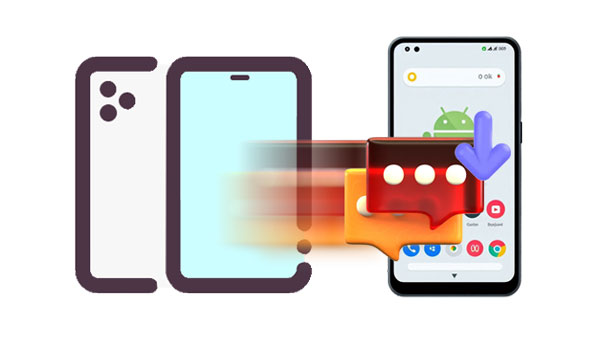
Android スマートフォンが iPhone から SMS を受信しない理由はいくつか考えられます。
理由 1: iMessage がまだアクティブである
iMessage は Apple のメッセージング サービスであり、Apple デバイス (iPhone、iPad、Mac) 間でのみ利用できます。送信者が iMessage を使用していて、あなたが Android 携帯電話を使用している場合、SMS/MMS に切り替えない限り、それらのメッセージは受信できません。
理由 2: 「SMS として送信」が無効になっている
iPhone では、iMessage が配信に失敗した場合 (受信者がインターネットに接続していない場合など)、標準の SMS として再送信するように設定できます。送信者がこのオプションを無効にしている場合、Android ユーザーはメッセージを受信できない可能性があります。
理由 3: ブロッキング
Android デバイスが誤って iPhone ユーザーの番号をブロックした可能性があります。
理由 4: ネットワーク接続
iPhone または Android デバイスのセルラー接続が弱いか不安定であると、メッセージの送受信が妨げられることがあります。
理由 5: ソフトウェアが古い
いずれかのデバイス上で古いオペレーティング システムやメッセージング アプリが使用されていると、互換性の問題が発生することがあります。
理由6: 古いメッセージアプリ
Android スマートフォンまたは iPhone のメッセージ アプリが古い場合、そのデバイスでは正常に動作しません。したがって、Android スマートフォンではメッセージを受信できません。
理由 7: 通信事業者の問題
送信者または受信者の携帯通信会社で一時的な問題または障害が発生している可能性があります。
上記の一般的な理由に加えて、場合によっては、不明な不具合やシステム エラーにより、Android が iPhone から SMS を受信できないことがあります。この問題を解決するには、適切な方法を採用してください。
幸いなことに、Android スマートフォンが iPhone からテキストを受信しない場合は、次のトラブルシューティング手順を使用できます。
Android デバイスまたは iPhone のネットワーク接続の問題により、テキスト メッセージを受信できない場合があります。したがって、最初のステップは、デバイスの接続がアクティブで安定しているかどうかを確認することです。ネットワーク設定をリセットしてみることも必要です。これにより、Wi-Fi、Bluetooth、モバイル データ接続が更新され、ネットワーク関連の不具合が解決される可能性があります。
![]()
ヒント:ネットワークをリセットするだけでは不十分な場合は、Android スマートフォンを出荷時設定にリセットすることができます。

Android が iPhone からテキストを受信しないようにするための最も重要な手順は、SIM カードを取り外して Android デバイスに切り替える前に、iPhone で iMessage を無効にすることです。
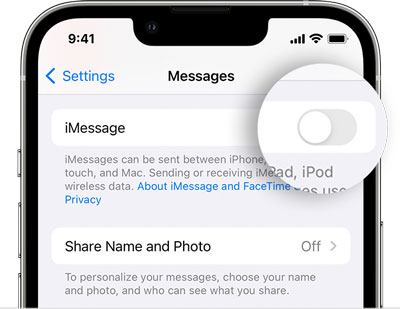
iMessage が無効になると、iPhone は標準の SMS としてメッセージを送信し、Android デバイスは受信できるようになります。
iMessage をオフにした後でも、iMessage が使用できない場合は、送信側の iPhone が SMS/MMS を送信するように設定されていることを確認することをお勧めします。これにより、iMessage が利用できない場合でも、通常のテキスト メッセージが確実に送信されます。
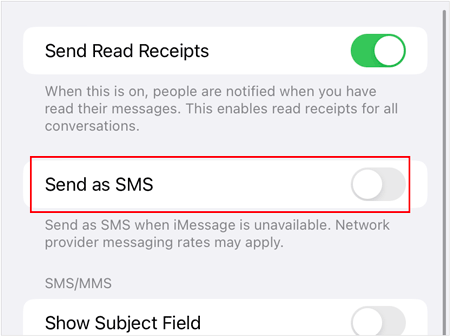
携帯電話のキャリア アカウントの残高が不足している場合、テキスト メッセージを受信できない場合があります。 SMS の受信能力に影響を与える可能性のある支払いの問題がないかどうかを確認する価値があります。
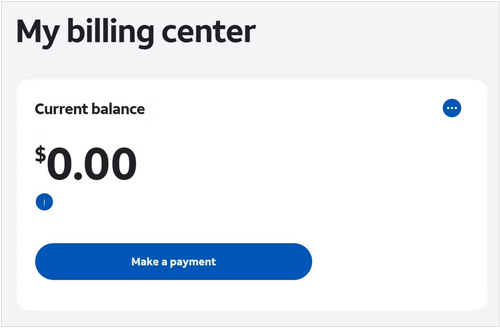
Android デバイスで機内モードが有効になっている場合、携帯電話や Wi-Fi を含むすべてのワイヤレス通信が無効になり、テキスト メッセージを受信できなくなります。

Android スマートフォンの「おやすみモード」では、テキスト メッセージの受信を含む通知が表示されなくなります。
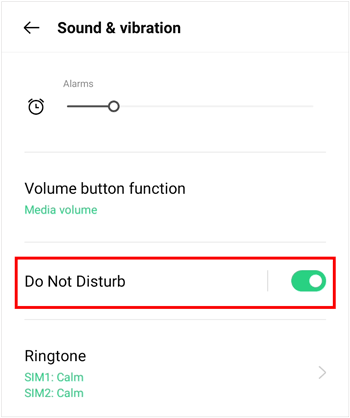
Android スマートフォンのストレージが不足している場合、メッセージング アプリの機能に影響を与える可能性があります。利用可能なストレージスペースを確認し、必要に応じて スペースを空けてください。
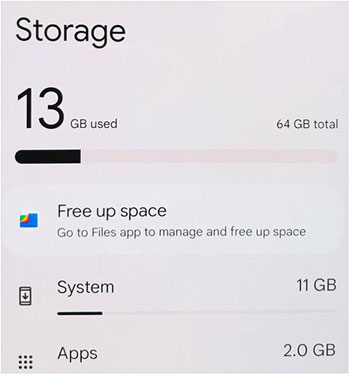
[設定] でストレージ容量が見つからない場合は、ファイルマネージャーに移動して、ほとんどの Android スマートフォンやタブレットの内部ストレージを確認できます。
場合によっては、単純な再起動で多くの技術的な問題を解決できる場合があります。 Android スマートフォンが iPhone からテキストを受信できない場合は、Android スマートフォンと iPhone の両方を再起動してソフトウェアを更新し、適切な通信を再確立します。


以前に iPhone 番号をブロックしたことがある場合、Android スマートフォンではその番号からのメッセージを受信できません。その番号がブロックリストに載っているかどうかを確認してください。
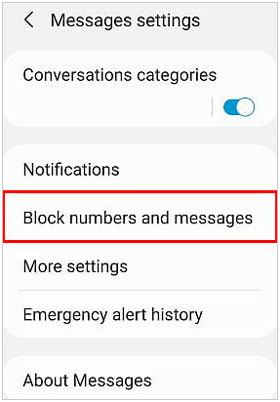
Android デバイス上の古いメッセージング アプリには互換性の問題がある可能性があるため、iPhone から SMS を受信できません。
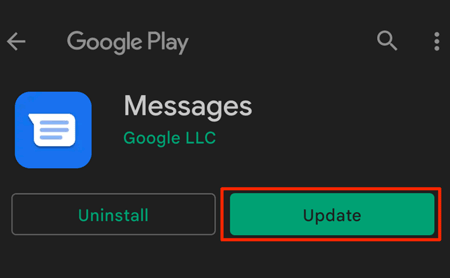
メッセージング アプリのキャッシュをクリアすると、Android が iPhone から SMS を受信しないなどの問題が解決される場合があります。これによりメッセージは削除されませんが、一時データは削除されます。

Android と iOS の両方のアップデートには、メッセージングの問題に対処できるバグ修正や改善が含まれることがよくあります。両方のデバイスで最新のソフトウェアが実行されていることを確認してください。


上記の解決策がいずれも機能しない場合は、携帯電話会社に問題がある可能性があります。一部の携帯通信会社では、テキスト メッセージの配信を妨げる可能性のある特定の設定や制限を設けています。通信事業者のカスタマー サポートに問い合わせて、テキストの受信を妨げるサービス関連の問題がないことを確認してください。
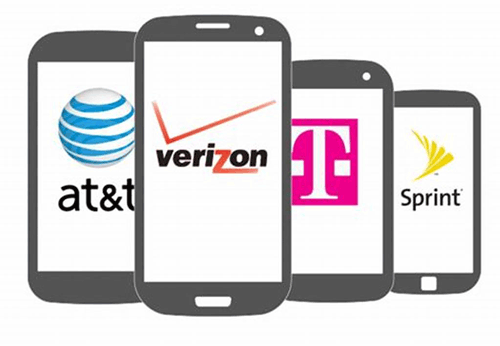
上記の手順は新しいメッセージの受信に重点を置いていますが、 既存のメッセージ履歴を iPhone から新しい Android デバイスに転送することもできます。 iPhone のテキスト メッセージを Android に転送するための組み込みツールはありませんが、専用のデータ移行ツールであるSamsung Data Transfer を使用できます。このソフトウェアは、ほとんどの Android および iOS デバイスをサポートし、モバイル デバイス間でメッセージを直接かつシームレスに転送する方法を提供します。
- ワンクリックですべての SMS メッセージを iPhone から Android にコピーします。
- iPhone の写真、ビデオ、音楽、連絡先などを Android に転送します。
- AndroidからiPhoneへの転送がサポートされています。
- iPhone 16/15/14/13/12/11/X/8/7、iPad Pro、iPad Air、Samsung Galaxy シリーズ、Xiaomi、Vivo、OPPO、OnePlus、realme、Honor、Tecno などに対応。
iPhone から Android への転送ソフトウェアをダウンロードします。
ステップ 1:データ転送プログラムをコンピュータにダウンロードしてインストールし、起動します。
ステップ 2: Android および iOS デバイスを USB でコンピュータに接続し、Android で USB デバッグを有効にし、iPhone で「信頼」をタップします。次に、Android スマートフォンが「宛先」デバイスであることを確認するか、「反転」をクリックします。

ステップ 3: 「テキストメッセージ」オプションを選択し、「コピーの開始」をクリックします。次に、ソフトウェアはiPhone SMSをAndroidデバイスにコピーします。

Android に切り替えた後、iPhone からテキスト メッセージを受信できなくなることはよくある問題ですが、解決可能です。上記のトラブルシューティング手順に注意深く従うこと、特に iPhone を切り替える前に iMessage が無効になっていることを確認することで、この問題を効果的に解決し、すべての連絡先とのシームレスなコミュニケーションを楽しむことができます。現在のテキスト メッセージを iPhone から Android 携帯電話にコピーしたい場合は、Android および iOS デバイス用のワンストップ データ移行プログラムであるSamsung Data Transferを使用できます。
関連記事
Android スマートフォン/タブレットをコンピュータにバックアップおよび復元する方法? (5通り)
[トップ5の方法] iPhoneからAndroidに音楽を簡単に転送する方法
iPhone から Android にビデオを送信できない: 原因と効果的な解決策を見つける
写真を削除すると Android 携帯電話、iPhone、コンピュータに戻ってくるのはなぜですか
Copyright © samsung-messages-backup.com All Rights Reserved.